最佳答案首先打开背景图像,将狮子图像插入到背景中并调整好儿子的大小。由于狮子图像不能融入到背景当中去,我们需要利用图层蒙版工具将狮子图像的背景隐藏起来。添加蒙版之后大家也会发现,狮子的边缘还是会有一些原有图像的颜色无法隐藏掉,这时我们需要将狮子图层的混合选项更改为“浅色”(将图像中的暗色部分隐藏),这时会发......

首先打开背景图像,将狮子图像插入到背景中并调整好儿子的大小。

由于狮子图像不能融入到背景当中去,我们需要利用图层蒙版工具将狮子图像的背景隐藏起来。

添加蒙版之后大家也会发现,狮子的边缘还是会有一些原有图像的颜色无法隐藏掉,这时我们需要将狮子图层的混合选项更改为“浅色”(将图像中的暗色部分隐藏),这时会发现狮子毛发边缘暗颜色的部分就会隐藏起来。

为了增加狮子图像的效果需要将图层复制一个,然后将图层的混合选项更改为“正常”,在图层蒙版中使用画笔工具将狮子的边缘擦拭一下。
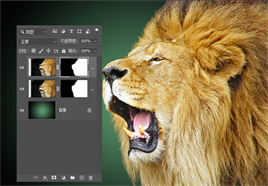
随后我们将烟雾和火焰图像拖拽进来,把烟雾图层的混合选项更改为“滤色”(隐藏图像当中的暗色部分);将火焰图层的混合选项更改为“变亮”(隐藏图像中的暗色部分,和滤色相对强度不同),并且添加图层蒙版将部分火焰进行隐藏。









